Na interface do roteador Linksys, podemos acessar uma página de controle que facilita a configuração de um firewall, a criação de redes de convidados, a modificação da senha do Wi-Fi e outras tarefas.
Notificação: Antes de tentar acessá-lo, é imprescindível que o PC esteja conectado ao roteador; Isto pode ser conseguido com um cabo Ethernet ou conectando-se à rede Wi-Fi.
Como fazer login no roteador Linksys?
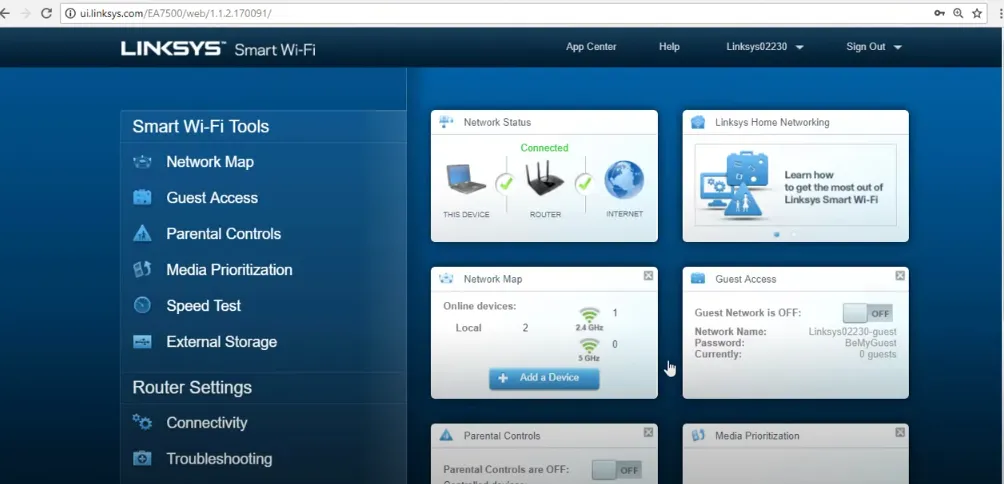
Para acessar o painel de administração do roteador, siga as seguintes orientações:
- Acesse o painel de administração do roteador digitando http://192.168.0.1 na barra de endereços do seu navegador.
- Faça login usando as credenciais fornecidas na etiqueta do roteador ou no manual do usuário.
- Dentro do painel, você encontra configurações avançadas que podem ser personalizadas de acordo com suas necessidades.
Altere o SSID da rede Wi-Fi no roteador Linksys
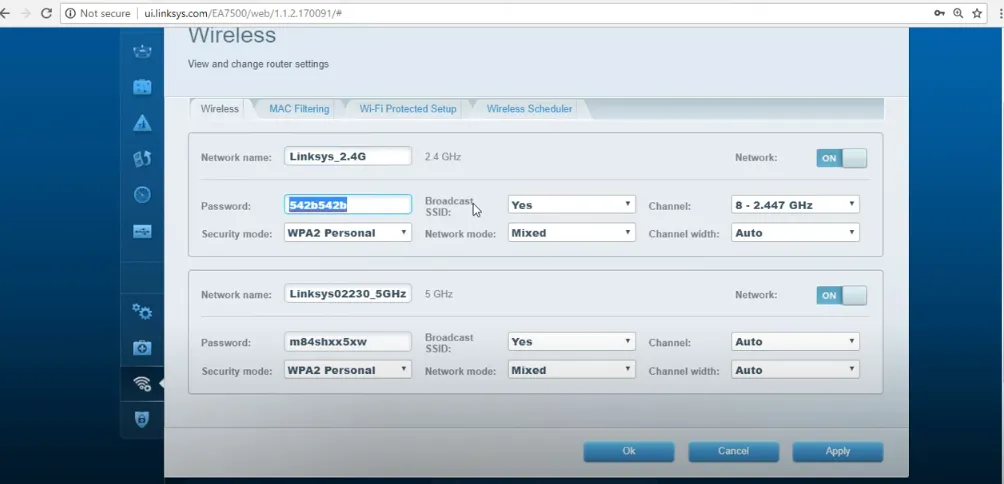
Caso queira modificar o SSID da sua rede WiFi, você pode fazê-lo através do painel de administração. Use as instruções anteriores para acessar o painel e ajuste o SSID conforme necessário.
- Para começar, acesse o Painel de Controle do seu roteador. Este processo, conforme mencionado acima, facilita o login.
- Uma vez dentro, vá até a página inicial e selecione a opção “Wireless” localizada na coluna da esquerda.
- Na próxima página, procure a seção “Nome da rede (SSID)”, onde você pode encontrar seu SSID atual.
- Insira o novo SSID desejado no campo correspondente.
- Por fim, clique em “Aplicar” para salvar as configurações. Após clicar em “Aplicar”, o roteador será reiniciado automaticamente e o SSID será atualizado na reinicialização.
Alterar a senha do Wi-Fi no roteador Linksys
Fazer alterações na senha do roteador é uma opção através do painel de controle. Siga os seguintes passos para realizar a modificação:
- Para começar, faça login no Painel de Controle do Roteador usando o método mencionado acima.
- Uma vez dentro, vá até a página inicial e clique na opção Wireless localizada na coluna da esquerda.
- Certifique-se de que a criptografia esteja definida como WPA2-PSK.
- Em seguida, encontre o campo Chave pré-compartilhada WPA. Aqui, insira sua nova senha WiFi, que deve ter entre 8 e 63 caracteres, incluindo letras, números e símbolos especiais.
- Após inserir a nova senha WiFi, clique em Aplicar para salvar as alterações.
- O roteador será reiniciado automaticamente. Depois de reiniciado, conecte-se à rede WiFi usando a nova senha.